利用“修订”功能实现多人协作办公
(1)审阅者在修改文档前需要单击“视图→工具栏→审阅”将“审阅”功能激活,同时“审阅”工具栏也被打开。
(2)若是一篇文档需要多人审阅,还需要设置不同的修订标记,以便于区分。单击“工具→选项”命令,打开“选项”对话框。选中“修订”选项卡,修订的各设置选项
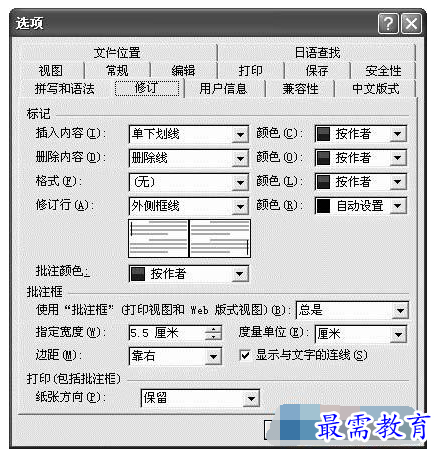
如图5-18 所示。
(3)在“标记”栏中单击“插入内容”或“格式”框下拉菜单可选择插入修订时的显示格式。如选择“单下划线”,表示当在原
文稿中插入新内容时,新内容下将显示单下划线。可以在“颜色”下拉列表中选择修订内容的显示颜色。
(4)在“批注框”栏中选择相应的选项,可以设置批注框的各种格式。
(5)上述设置完成之后,单击“用户信息”选项卡,可在其中输入用户信息。如张科长审阅文稿,可以在“用户信息”下的“姓名”和“缩写”框中,分别输入“张科长”和“张”。
(6)下面就可以开始对文稿进行审阅了,如图5-19 所示为部分修改后的效果。
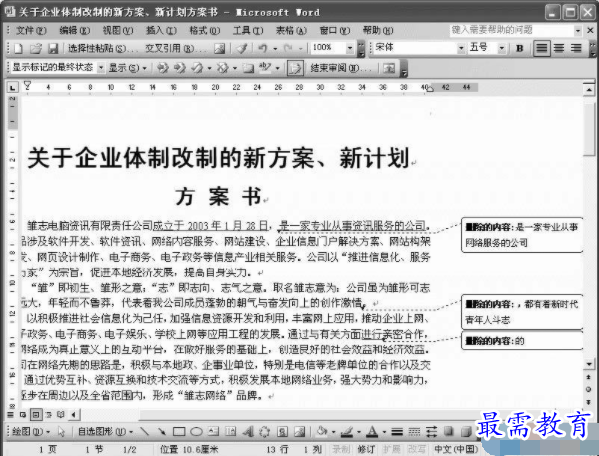
继续查找其他问题的答案?
-
Word 2019如何转换为PowerPoint?(视频讲解)
2021-01-258次播放
-
PowerPoint 2019如何为切换效果添加声音?(视频讲解)
2021-01-232次播放
-
PowerPoint 2019如何设置切换效果的属性?(视频讲解)
2021-01-232次播放
-
PowerPoint 2019如何为幻灯片添加切换效果?(视频讲解)
2021-01-230次播放
-
2021-01-199次播放
-
2021-01-193次播放
-
2021-01-192次播放
-
2021-01-191次播放
-
2021-01-1912次播放
-
2021-01-196次播放
 办公软件操作精英——周黎明
办公软件操作精英——周黎明
 湘公网安备:43011102000856号
湘公网安备:43011102000856号 

点击加载更多评论>>